أي مالك موقع ويب سيواجه مواقف سيحتاج فيها للوصول إلى الملفّات الأساسيّة للموقع الخاصّ به، على سبيل المثال لإضافة بعض الكودات لإجراء بعض التغييرات على الموقع.
فيما يلي ثلاث طرق للوصول إلى ملفّات موقع ووردبريس (WordPress) الخاصّ بك.
1. الوصول إلى الملفّات من خلال إدارة الملفات (File Manager)
معظم إستضافات الويب تتضمّن أداة تسمّى File Manager (إدارة الملفات) أو Files يمكن للمستخدمين من خلالها الوصول إلى ملفّات المواقع الخاصّة بهم.
إذا كان مضيف الويب الخاصّ بك يستخدم cPanel كلوحة تحكّم إستضافة، فستجد هذه الأداة في واجهة Cpanel أسفل قسم الملفّات.
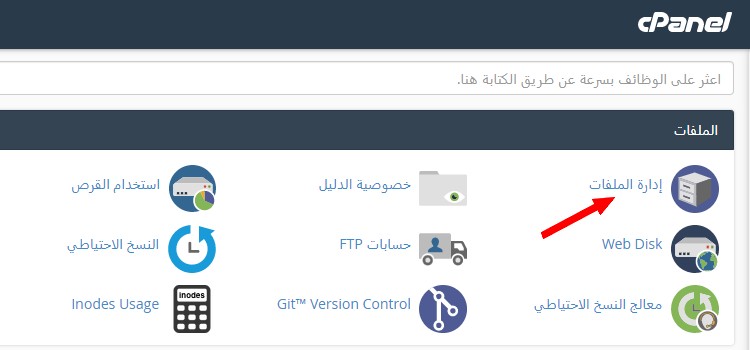
إذا كان مضيف الويب الخاصّ بك لا يستخدم cPanel، إبحث في حساب إستضافة الويب الخاصّة بك عن رابط أو خيار أو قسم يسمّى File Manager أو Files أو شيء مشابه.
على سبيل المثال، إذا كنت تستضيف موقعك على Hostinger، فستجد File Manager عن طريق النقر على Manage بجانب إسم موقعك ثمّ النزول لأسفل.
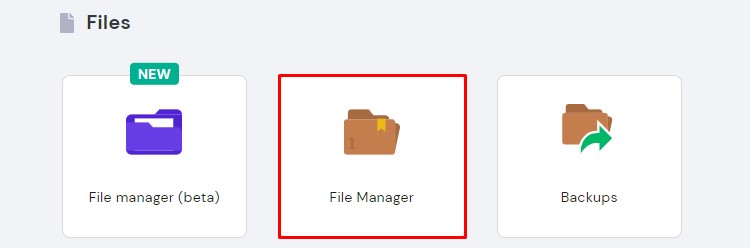
بعد تحديد مكان File Manager، أنقر عليه، ثمّ أنقر على public_html و ستظهر لك ملفّات موقعك. public_html هو المجلّد الذي يحتوي على جميع ملفّات موقع ووردبريس (WordPress).
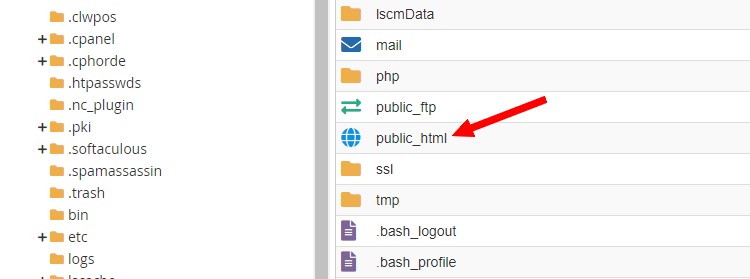
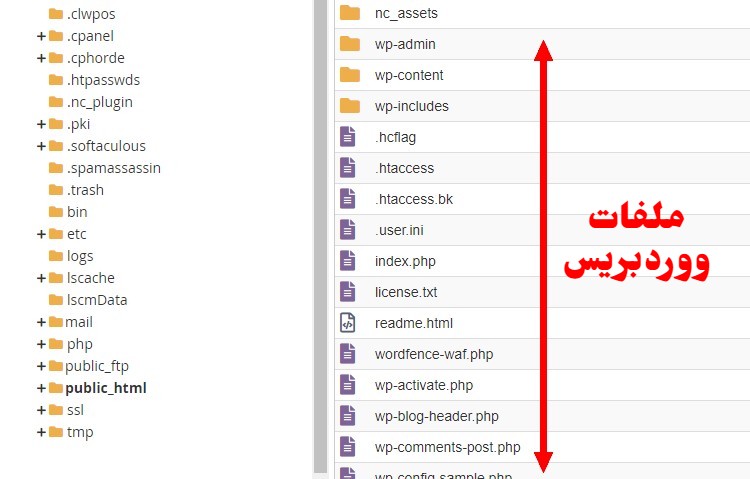
إذا كان مزوّد إستضافة الويب الخاصّ بك لا يوفر أداة File Manager، قم بإستخدام الطّرق التالية.
2. الوصول إلى الملفّات بإستخدام إضافة
طريقة أخرى للوصول إلى ملفّات موقع الويب الخاصّ بك و هي عن طريق تثبيت إضافة File Manager.
إنتقل إلى إضافات ← أضف جديد، إبحث عن إضافة File Manager، ثمّ قم بتثبيتها و تفعيلها.
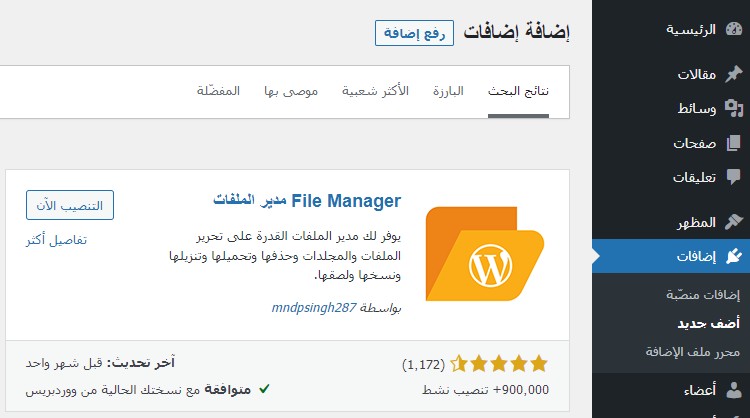
بعد التفعيل، سيتمّ إضافة قسم جديد يسمّى "ملف إدارة WP" إلى قائمة التنقل الرئيسيّة. أنقر عليه للوصول إلى ملفّات موقع ووردبريس (WordPress) الخاصّ بك.
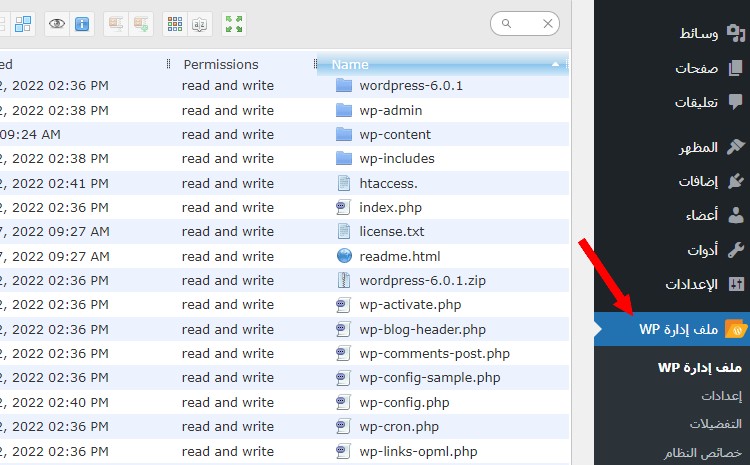
3. الوصول إلى الملفّات من خلال عميل FTP
عميل FTP أو FTP Client هو برنامج يمكّنك من الإتصال بالسيرفر و إدارة ملفّات موقع الويب الخاصّ بك. و السيرفر، و هو جهاز كمبيوتر، هو المكان الذي يتم فيه تخزين ملفات موقعك.
ما عليك القيام به هو تنزيل و تثبيت عميل FTP على جهاز الكمبيوتر الخاصّ بك ثمّ إدخال معلومات FTP: المضيف (Host)، إسم المستخدم (Username)، كلمة المرور (Password)، و المنفذ (Port) للإتصال بالسيرفر و الوصول إلى ملفّات موقع الويب الخاص بك.
يمكنك العثور على معلومات FTP الخاصّة بك في رسالة البريد الإلكتروني التي أرسلها إليك مزوّد الإستضافة عندما قمت بشراء إستضافة لأول مرة.
على سبيل المثال، عندما قمنا بشراء إستضافة، قام مزوّد الإستضافة الخاص بنا بإرسال بريد الإلكتروني يحتوي على معلومات FTP كما هو مبيّن في الصّورة أدناه.
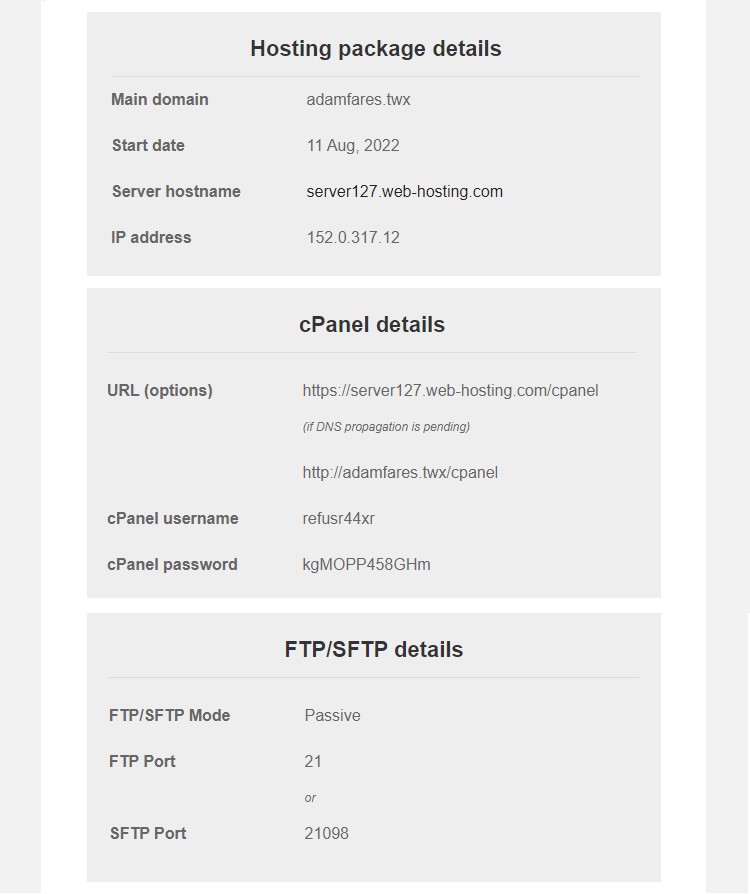
في مثالنا هذا معلومات FTP هي نفسها معلومات الدخول إلى لوحة التحكّم cPanel:
- المضيف (Host) هو server127.web-hosting.com أو 152.0.317.12
- إسم المستخدم (Username) هو refusr44xr
- كلمة المرور (Password) هو kgMOPP458GHm
- المنفذ (Port) هو 21 أو 21098 أو 22
قد تجد معلومات FTP أيضًا في حساب إستضافة الويب الخاصّة بك. عليك البحث في حساب الإستضافة عن رابط أو خيار أو قسم يسمّى FTP أو SFTP أو شيئ مشابه.
على سبيل المثال، إذا كنت تستخدم إستضافة HostGator، فستجد معلومات FTP بالنقر على Hosting ثمّ إسم موقعك ثمّ Settings.
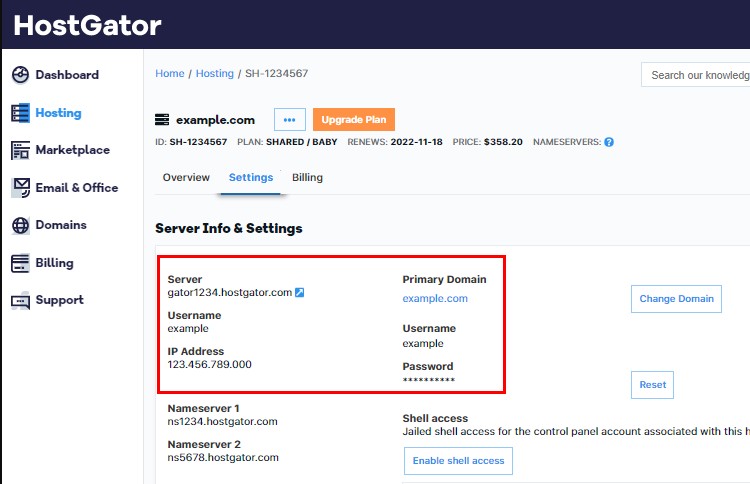
إذا لم يرسل مزوّد الإستضافة الخاصّ بك بريد الإلكتروني يحتوي على معلومات FTP و لم تجد معلومات FTP في حساب الإستضافة الخاصّة بك، فسيتعيّن عليك إنشاء معلومات FTP بنفسك و هو أمر سهل. يمكنك تعلّم كيفيّة القيام بذلك من خلال هذا المقال: كيفيّة إنشاء معلومات FTP للإتصال بالسيرفر.
بعد تحديد معلومات FTP، إنتقل إلى موقع Filezilla، قم بتنزيل برنامج Filezilla، ثمّ قم بتثبيته على جهاز الكمبيوتر الخاصّ بك.
Filezilla هو عميل FTP الأكثر شيوعًا.
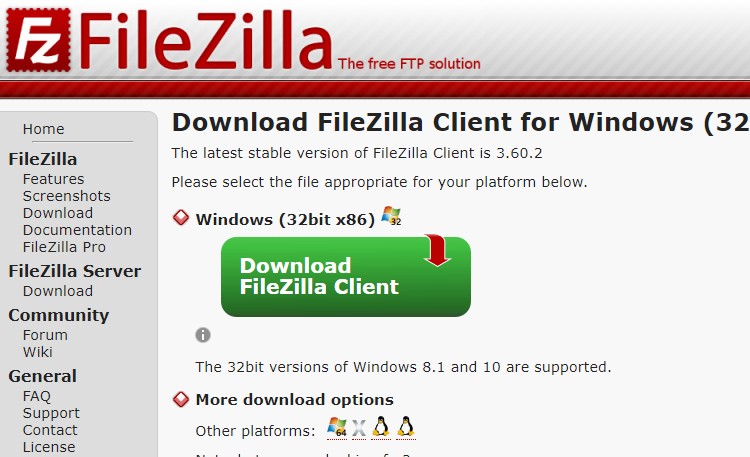
الآن، إفتح برنامج Filezilla، أدخل معلومات FTP، ثمّ أنقر على Quickconnect.
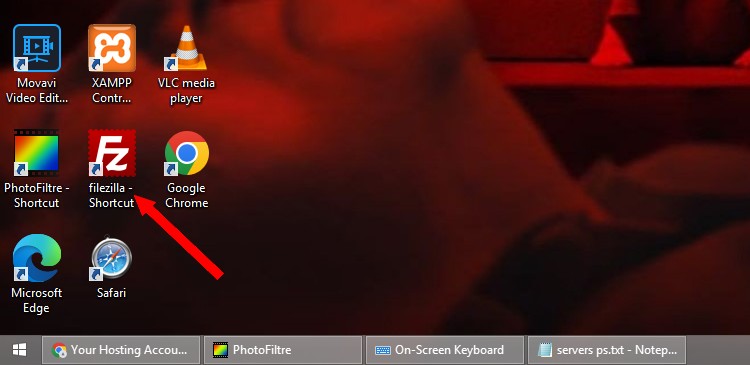
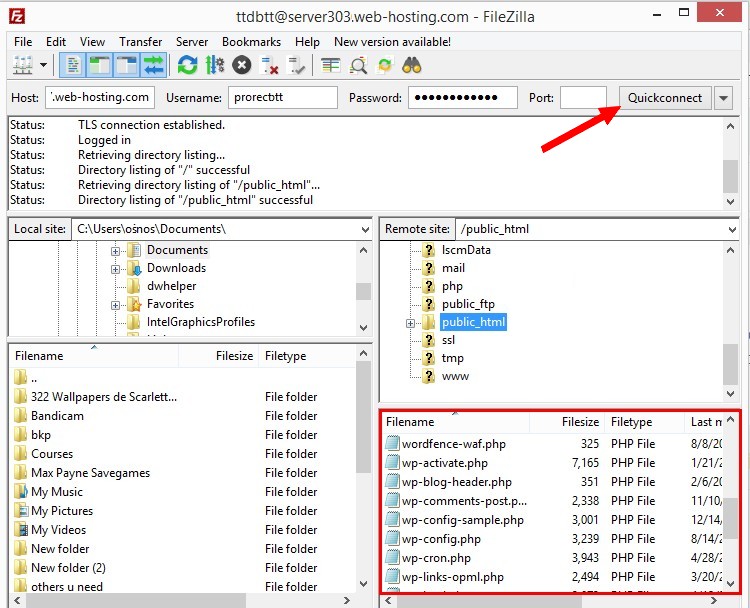
بمجرّد إتصال جهاز الكمبيوتر الخاصّ بك بالسيرفر، يجب أن ترى ملفات حاسوبك على الجانب الأيسر، و ملفات موقع ووردبريس (WordPress) على الجانب الأيمن.
كما قلنا سابقا، ستجد ملفات موقع ووردبريس الخاص بك في مجلّد public_html.
بالنقر بزر الفأرة الأيمن على ملف، ستظهر لك قائمة حيث يمكنك إختيار تحميل الملف (Download) أو تعديله (Edit).